KM플레이어는 통합 코덱 팩 설치 없이도, 기본적으로 자체 내장 코덱을 이용하여 다양한 형태의 동영상 파일 포맷을 재생할 수 있는 멀티미디어 플레이어 입니다. 코덱(Codec)은 동영상이나 음악 등의 미디어 파일을 인코딩이나 디코딩 하여 압축하는 기술로, KMPlayer에서는 오디오 필터를 이용하여 사운드 품질을 높이고, DivX나, 상용 코덱인 CoreAVC를 이용하여 고화질 HD 동영상 재생 품질을 향상 시킬 수 있는데, 이번 포스팅에서는 KM플레이어 외부 비디오 코덱 연결 설정하는 방법에 대해 소개해 드리도록 하겠습니다.


KM플레이어의 기본 설정 값에서는 Xvid나 Divx, H.264, AVC, WVC 등의 코덱이 사용된 동영상 파일을 특별한 처리를 하지 않고 내장 비디오 코덱이나 시스템 기본으로 재생을 하게 되는데, CoreAVC와 DivX 코덱 중 MPEG-2/DVD Plug-in, DFX Audio Enhancer 등의 유료 코덱 이외에 시스템에 따라 DivX 무료 버전이나 H.264/MPEG-4 AVC를 이용하여 재생이 되도록 설정을 하면 KMPlayer의 HD 고화질 동영상 화질을 향상 시킬 수 있습니다. 이상, KM플레이어 외부 비디오 코덱 연결 설정하는 방법에 대한 간단한 포스팅 이었습니다.

* KMPlayer 외부코덱 설정 방법





※ KM플레이어에서 동영상 재생 시 파일 포맷에 따라 자체코덱을 사용하지 않고 외부 비디오 코덱을 사용하기 위해서는 먼저, KMPlayer 프로그램 창에 마우스 오른쪽 버튼을 눌러 '환경 설정/기타 - 환경 설정'을 선택하거나 단축키 [F2]를 누르면 '환경 설정' 창이 활성화 됩니다.

※ KM플레이어 환경설정 창이 실행되면, 기본 환경 메뉴 하단의 '미디어/자체 코덱/필터 - 자체코덱 사용 조건 - 외부 비디오 코덱'을 선택한 다음, 외부 비디오 코덱 항목 하단의 '외부 코덱 사용자 정의' 버튼을 클릭 합니다.

※ 외부 코덱/필터 관리 창이 활성화 되면, 하단의 '시스템 코덱 추가'나 '외부 코덱 추가', '검색해서 추가' 등의 메뉴를 이용하여 Codec을 추가한 다음, 우측의 '사용할 코덱/필터 선택'에서 사용할 항목을 선택하고 확인 버튼을 누릅니다.

※ 외부 코덱 사용자 정의 메뉴를 이용하여 Codec을 추가하면 MPEG1 Video, MPEG2 Video, Xvid, Divx 3, Divx 4, Divx 5, H.264, AVC1, WVC/VC1 등 외부 비디오 코덱 항목 우측의 '콤보(∨)' 버튼을 눌러 원하는 코덱을 적용할 수 있습니다.

☞ 관련 포스팅: KM플레이어 광고 제거하는 방법
KM플레이어의 기본 설정 값에서는 Xvid나 Divx, H.264, AVC, WVC 등의 코덱이 사용된 동영상 파일을 특별한 처리를 하지 않고 내장 비디오 코덱이나 시스템 기본으로 재생을 하게 되는데, CoreAVC와 DivX 코덱 중 MPEG-2/DVD Plug-in, DFX Audio Enhancer 등의 유료 코덱 이외에 시스템에 따라 DivX 무료 버전이나 H.264/MPEG-4 AVC를 이용하여 재생이 되도록 설정을 하면 KMPlayer의 HD 고화질 동영상 화질을 향상 시킬 수 있습니다. 이상, KM플레이어 외부 비디오 코덱 연결 설정하는 방법에 대한 간단한 포스팅 이었습니다.
반응형
'컴퓨터팁' 카테고리의 다른 글
| CCleaner로 시작프로그램 관리하는 방법 (4) | 2014.12.09 |
|---|---|
| ZIPX 파일 포맷 압축 해제하는 방법 (2) | 2014.12.08 |
| 한글 글꼴 목록 설정하는 방법 (4) | 2014.11.18 |
| 한글 자동저장 기능 설정하는 방법 (2) | 2014.11.14 |
| 어도비 플래시 플레이어 업데이트 및 설치 방법 (2) | 2014.11.07 |
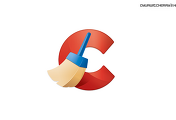



댓글